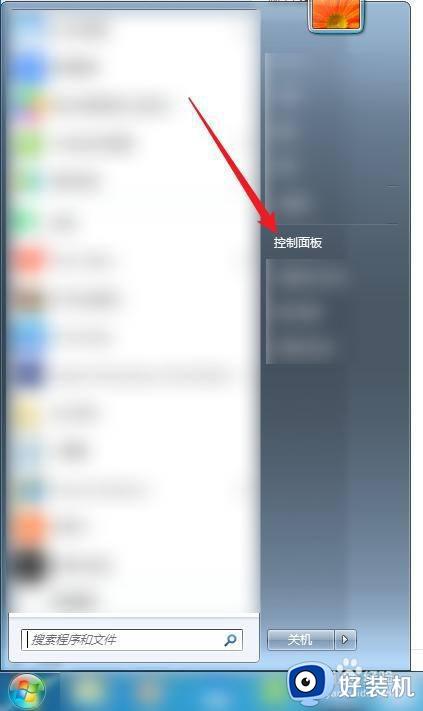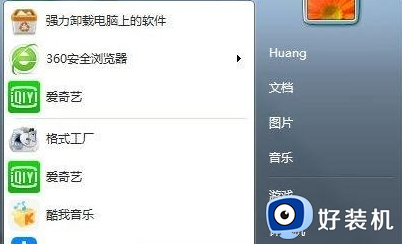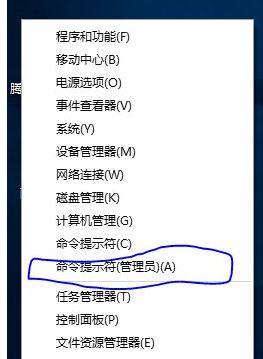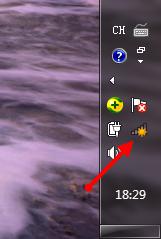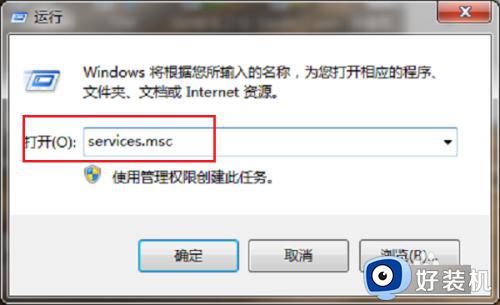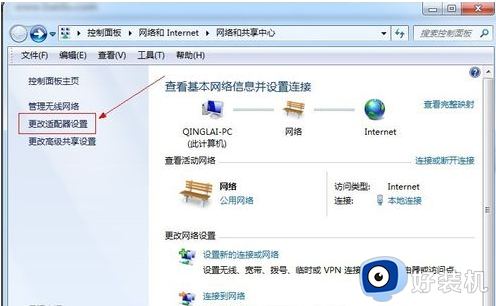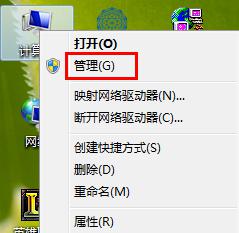win7电脑怎么设置无线临时网络连接 win7设置无线临时(计算机到计算机)网络的方法
时间:2023-10-25 11:53:47作者:jhuang
局域网连接成为了企业和家庭中不可或缺的一环,win7旗舰版系统作为广泛应用的操作系统之一,win7电脑怎么设置无线临时网络连接的步骤和方法备受关注。建立临时局域网连接可以实现多台电脑之间的文件共享、互联网共享等功能,极大地提高了工作和生活的便利性。本文将详细介绍win7设置无线临时(计算机到计算机)网络的方法。
解决方法:
1、右击桌面右下角“网络图标”,点击“打开网络和共享中心”。
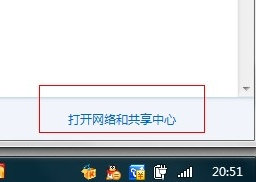
2、在更改网络设置下方找到并点击“设置新的连接或网络”。
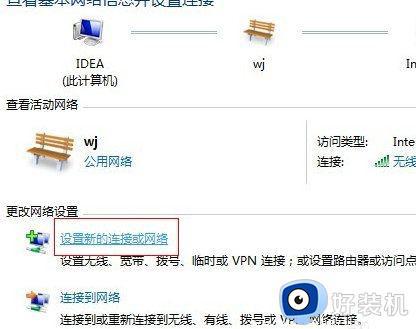
3、在新的界面中选择“设置无线临时网络”,点击“下一步”。
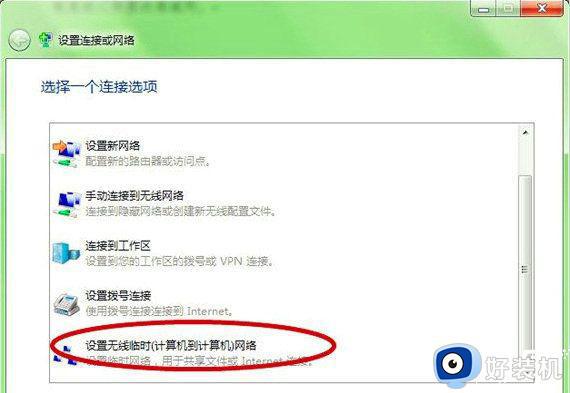
4、仔细看一下说明,点击“下一步”。

5、我们输入网络名、安全密钥(8位数),“下一步”。
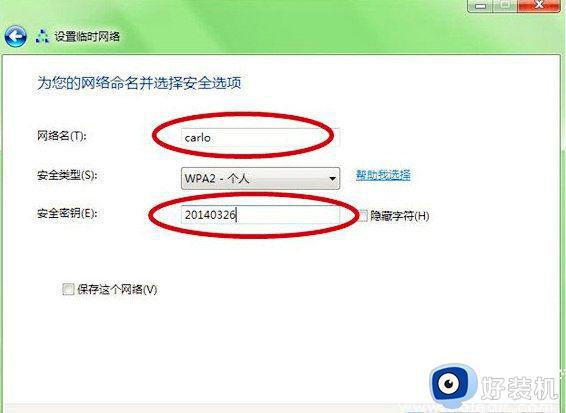
6、等待一会儿,就会出现我们创建的网络可以使用的提示,如果有需要也可以创建共享文件。
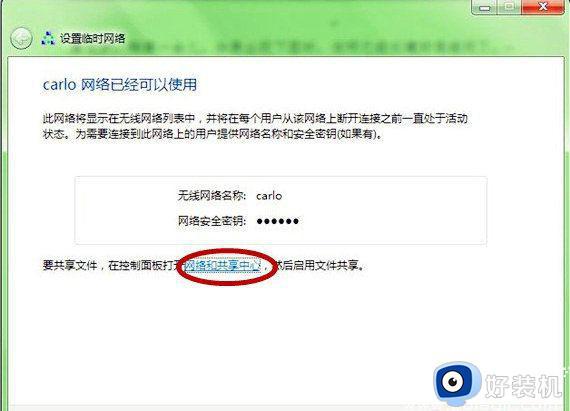
以上就是win7电脑怎么设置无线临时网络连接的全部内容,有出现这种现象的用户可以尝试以上方法来解决,希望能对大家有所帮助。